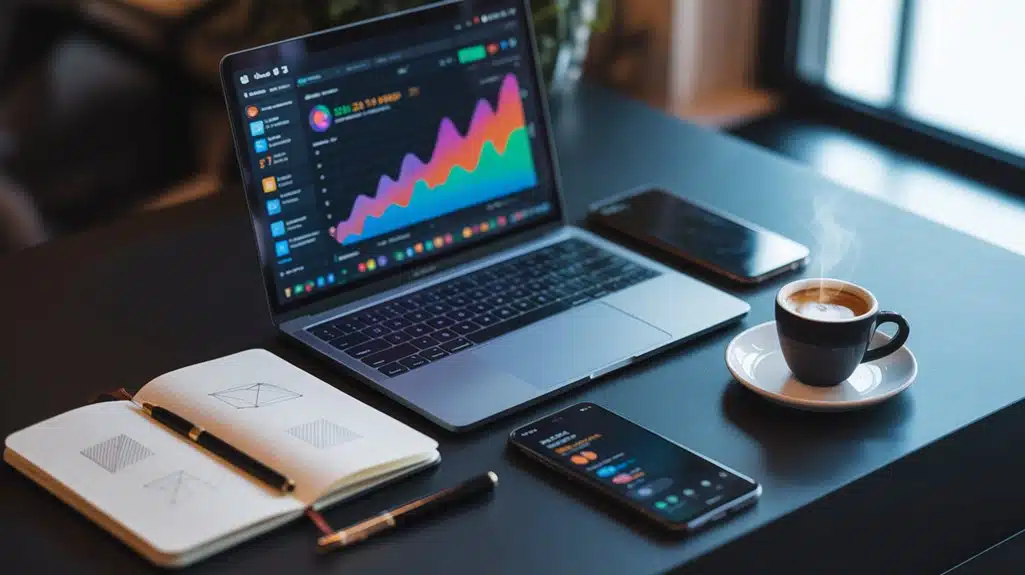ZimmWriter läuft effizient auf dem Mac mit UTM und Parallels Virtual Machines.
Beide Setups ermöglichen eine professionelle KI-Textgenerierung.
Tests bestätigen eine optimale Performance durch Virtualisierung – eine praktische Lösung für Mac-Benutzer, die die Funktionen von ZimmWriter benötigen.
Wählen Sie UTM für kostenlose Virtualisierung oder Parallels für Premium-Funktionen und schnellere Verarbeitung.
Warum ZimmWriter für Mac?
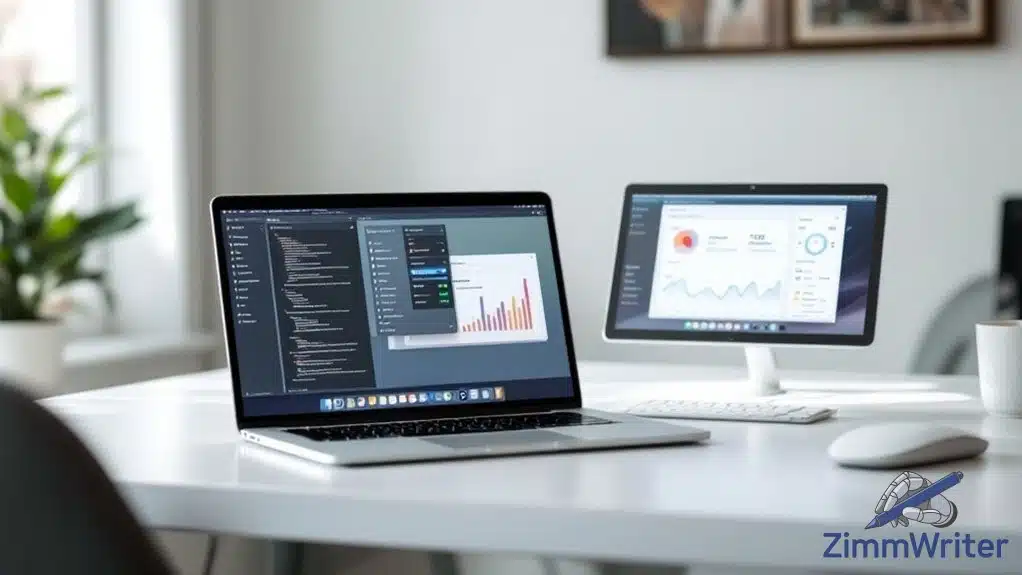
ZimmWriter ist eine leistungsstarke Wahl für Mac-Benutzer, die eine Windows-basierte Artikelerstellung wünschen, und bietet drei entscheidende Vorteile. Sie können es nahtlos über UTM kostenlos oder über Parallels für $100 pro Jahr laufen lassen und haben so die Kontrolle über Ihre Investitionen und Workflow-Anforderungen. Mac-Benutzer sind sich einig, dass die robuste Funktionalität von ZimmWriter die nativen Alternativen übertrifft, insbesondere in Bezug auf die erweiterten Formatierungsfunktionen und die direkte WordPress-Integration. Die Performance bleibt auch bei der Virtualisierung herausragend, insbesondere auf Macs der M‑Serie. Nach ausgiebigen Tests auf beiden Plattformen bietet Parallels etwas schnellere Startzeiten, während UTM eine kostengünstige Alternative ohne nennenswerte Performance-Einbußen darstellt.
UTM und Parallels im Vergleich
Betrachten wir die Hauptunterschiede zwischen UTM und Parallels für die Ausführung von ZimmWriter auf dem Mac. Beide Optionen bieten unterschiedliche Vorteile, und wenn Sie diese verstehen, können Sie eine fundierte Entscheidung treffen.
Der Kostenfaktor fällt sofort ins Auge – UTM ist kostenlos (mit einer Version im App Store für $10), während Parallels ein Jahresabonnement für $100 erfordert. Der Preisunterschied wird für Langzeitnutzer, die Virtualisierungssoftware benötigen, erheblich.
Leistungstests zeigen die Stärke von Parallels im täglichen Betrieb. Die Software startet virtuelle Maschinen schneller und integriert sich nahtlos in die macOS-Funktionen. UTM verfolgt einen anderen Ansatz: Aufgrund des Open-Source-Charakters ist eine umfangreichere Erstkonfiguration erforderlich, dafür erhält der Nutzer eine detaillierte Kontrolle über die Systemressourcen.
Die Dateiverwaltung funktioniert auf beiden Plattformen effektiv über gemeinsam genutzte Ordner. Parallels hat bei der Zwischenablage-Funktionalität die Nase vorn, wodurch Text- und Dateiübertragungen zwischen Host- und Gastsystemen reibungsloser ablaufen. Für M1 Mac-Benutzer bietet UTM eine hervorragende Stabilität, wenn mehrere virtuelle Maschinen gleichzeitig ausgeführt werden.
Die anfängliche UTM-Konfiguration kann für neue Benutzer abschreckend wirken, da sie Geduld erfordert, um sie korrekt einzurichten. Die Investition in das Lernen zahlt sich durch erhebliche Kosteneinsparungen und verbesserte Anpassungsmöglichkeiten aus, was es besonders wertvoll für Benutzer macht, die spezifische Virtualisierungsparameter benötigen.
Entscheiden Sie sich für UTM, wenn Budgetbewusstsein und Anpassungsfähigkeit am wichtigsten sind. Wählen Sie Parallels, wenn nahtloser Betrieb und sofortige Produktivität wichtiger sind als Kostenüberlegungen.
Einrichten der UTM-Umgebung
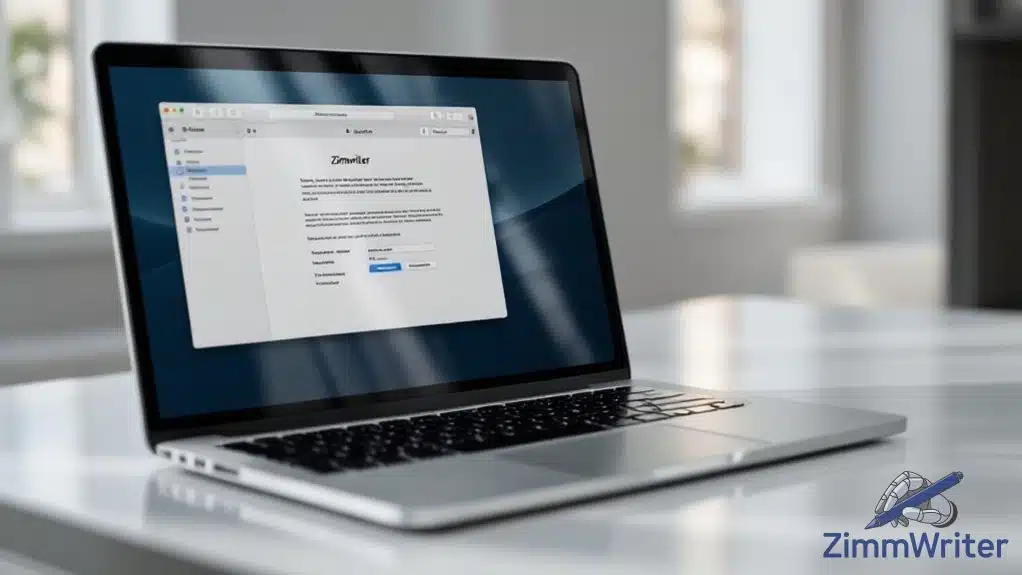
Wir sorgen dafür, dass Ihre UTM-Umgebung reibungslos funktioniert. Laden Sie UTM von der offiziellen Website herunter oder kaufen Sie es für $10 im Mac App Store. Der Einrichtungsprozess folgt einem klaren Pfad: Installieren Sie die Software, erstellen Sie eine virtuelle Maschine und konfigurieren Sie Ihre Ressourcen. Für eine optimale Leistung sollten Sie 8 GB RAM und 48 GB Festplattenspeicher zuweisen – diese Spezifikationen gewährleisten einen reibungslosen Betrieb und bieten Raum für zukünftige Erweiterungen.
Der nächste Schritt ist die Installation von Tools für virtuelle Maschinen und die Konfiguration von gemeinsam genutzten Verzeichnissen, die einen nahtlosen Dateitransfer zwischen Mac- und Windows-Umgebungen ermöglichen. Durch die Installation von Gast-Tools können Sie wichtige Funktionen wie die gemeinsame Nutzung der Zwischenablage nutzen und so Ihren Arbeitsablauf effizienter gestalten. Richten Sie bei der Erstkonfiguration mehrere freigegebene Ordner ein, um die Dateiverwaltung in beiden Betriebssystemen zu optimieren.
Die Schlüsselkomponenten – korrekte Ressourcenzuweisung, Tool-Installation und Einrichtung des freigegebenen Verzeichnisses – bilden eine stabile Grundlage für Ihre virtualisierte Umgebung. Jedes Element dient einem bestimmten Zweck beim Aufbau einer zuverlässigen UTM-Arbeitsumgebung, die sich an Ihre Bedürfnisse anpasst.
Windows-Installation auf UTM
Beginnen Sie Ihre Windows-Installation auf UTM mit der Auswahl der entsprechenden ISO-Datei. Der Prozess erfordert Präzision sowohl bei der Windows-Anpassung als auch bei der UTM-Plugin-Konfiguration – Schritte, die durch umfangreiche Tests und Implementierungen verfeinert wurden.
Folgen Sie diesen grundlegenden Schritten:
- Akzeptieren Sie die Bedingungen von Microsoft und überspringen Sie die Eingabe des Produktschlüssels – Sie können ihn später hinzufügen.
- Installieren Sie sofort die Gasttools, um die Funktionalität der Zwischenablage zu verbessern.
- Konfigurieren Sie Ihre freigegebenen Ordner zwischen Mac und Windows.
- Überprüfen Sie Ihre Installation, indem Sie grundlegende Windows-Funktionen testen.
Sichern Sie Ihre Fortschritte, indem Sie eine Sicherungskopie Ihrer virtuellen Maschine erstellen. Booten Sie von der virtuellen Festplatte und nicht von der DVD, um die Einrichtung abzuschließen. Eine korrekte Erstkonfiguration vermeidet häufige Probleme bei der Fehlersuche und gewährleistet eine optimale Leistung.
Denken Sie daran, jede Komponente gründlich zu testen, bevor Sie fortfahren. Eine systematische Überprüfung garantiert eine stabile Windows-Umgebung in Ihrer UTM-Installation.
Optimierung der Leistung virtueller Maschinen
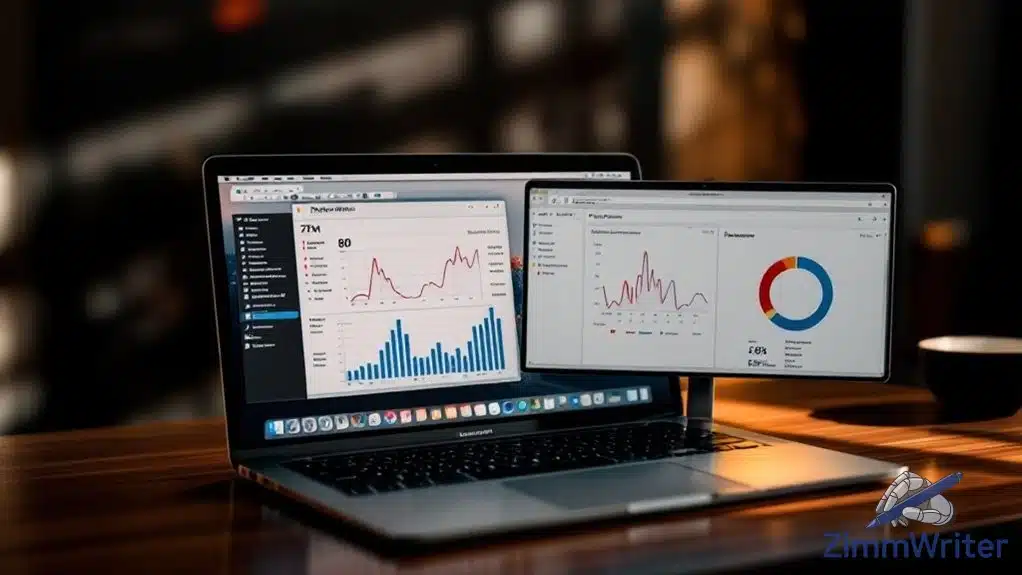
Die Optimierung der Leistung Ihrer virtuellen Maschine beginnt direkt nach der Installation von Windows. Der Schlüssel liegt in einer intelligenten Ressourcenverwaltung, die sich direkt auf die Reaktionsfähigkeit Ihres Systems auswirkt. Beginnen Sie mit einer RAM-Zuteilung von 8 GB – umfangreiche Tests haben gezeigt, dass dies eine optimale Leistung für die meisten Anwendungen bietet und gleichzeitig genügend Speicher für Ihr Hostsystem übrig lässt. Die Ausführung von UTM erfordert dedizierte Ressourcen, schließen Sie daher unnötige Hintergrundanwendungen.
Die Leistung virtueller Maschinen hängt von der gezielten Nutzung der Ressourcen ab. Die Ausführung einzelner Instanzen führt zu besseren Ergebnissen als die Aufteilung der Ressourcen auf mehrere VMs. Passen Sie Ihr Setup an, indem Sie die Prozessorkerne und die Speicherzuweisung an die Workload-Anforderungen anpassen. Insbesondere bei ZimWriter kann die Deaktivierung nicht benötigter Windows-Dienste und Hintergrundprozesse den System-Overhead um bis zu 30% reduzieren, was zu schnelleren Antwortzeiten und einem reibungsloseren Betrieb führt. Halten Sie die Tools zur Leistungsüberwachung aktiv, um Engpässe zu erkennen und entsprechend zu optimieren.
Verwaltung mehrerer ZimmWriter-Instanzen
Die Verwaltung mehrerer ZimmWriter-Instanzen erfordert strategische Planung und gültige Lizenzvereinbarungen. Die Komplexität der Instanzverwaltung steigt mit Ihren Anforderungen an die Inhaltserstellung und wirkt sich sowohl auf die Systemressourcen als auch auf die Lizenzanforderungen auf allen virtuellen Maschinen aus.
Wichtige Überlegungen bei der Bereitstellung mehrerer Instanzen:
- Jede Instanz überprüft die Lizenzierung unabhängig über den Authentifizierungsserver von Gumroad.
- doppelte Instanzen erzeugen einen erheblichen Overhead an Systemleistung
- UTM bietet ein überlegenes Ressourcenmanagement im Vergleich zu Parallels für die Instanzverteilung.
- der Speicherbedarf beginnt bei 8 GB pro aktiver Instanz
Beginnen Sie die Skalierung mit einer einzelnen Instanz, um die Systemleistung zu evaluieren. Ein ordnungsgemäßes Lizenzierungsprotokoll schützt Ihren Workflow zur Erstellung von Inhalten und verhindert Dienstunterbrechungen aufgrund von Compliance-Problemen.
Die direkte Beziehung zwischen Systemressourcen und Anzahl der Instanzen bestimmt die maximale Anzahl gleichzeitiger Operationen. Ein methodischer Ansatz für die Skalierung gewährleistet eine stabile Leistung bei gleichzeitiger Einhaltung der Lizenzbestimmungen auf allen virtuellen Maschinen.
Alternative Lösungen für Mac
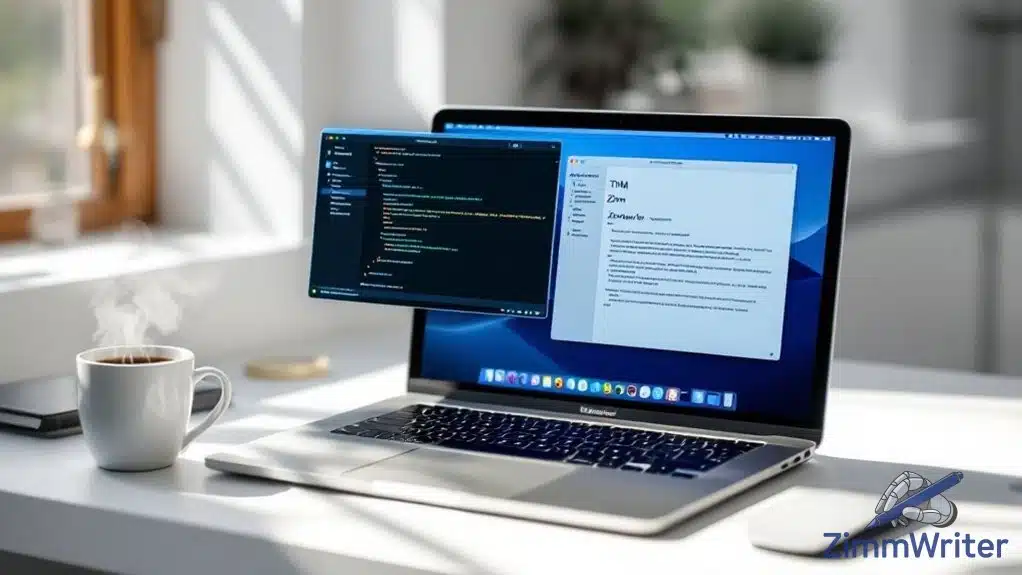
Mac-Benutzer, die nach Alternativen suchen, können mehrere direkte Lösungen ausprobieren, die Leistung und Funktionalität vereinen. Tests haben gezeigt, dass Whiskey Mac-Nutzern der M‑Serie einen außergewöhnlichen Mehrwert bietet, auch wenn die eingeschränkte Unterstützung von Magic-Befehlen eine Anpassung erfordert. Durch die Integration der Funktionen der virtuellen Maschine von UTM in native Mac-Anwendungen entsteht ein robuster Workflow, der die Produktivität maximiert. Parallels ist die erste Wahl für Content-Ersteller – die nahtlose Leistung rechtfertigt die Investition für Profis, die eine konstante Zuverlässigkeit benötigen.
Der entscheidende Vorteil ergibt sich aus der strategischen Kombination dieser Tools. UTM erledigt Virtualisierungsaufgaben effizient, während native Mac-Anwendungen vertraute Arbeitsabläufe beibehalten. Diese Kombination ermöglicht es Ihnen, Ihre Installation an spezifische Projektanforderungen und verfügbare Ressourcen anzupassen. Jede Lösung erfüllt andere Anforderungen: Whiskey ist ideal für alltägliche Aufgaben, UTM bietet Flexibilität durch Virtualisierung und Parallels liefert professionelle Leistung.
Denken Sie daran, dass die magischen Befehle – spezielle Tastaturkürzel und automatisierte Funktionen, die die Produktivität steigern – je nach Plattform unterschiedlich sind. Wenn Sie diese Unterschiede kennen, können Sie die für Ihren Workflow optimale Alternative auswählen.